مقدمه
پیدا نکردن وای فای یکی از مشکلات بسیاری ناخوشایندی است که این روزها هر کاربر گوشی های موبایل، رایانه و لپ تاپ ممکن است با آن مواجه شود. در حال حاضر برای هر کاری نیاز به استفاده از اینترنت وجود دارد و بدون اینترنت بیش تر امورات افراد ناقص می ماند. از آن جایی که مودم ها اینترنتی پر سرعت و با حجم مناسب در اختیار کاربران قرار می دهند، در بیش تر موارد سعی می شود نسبت به خریداری مودم و استفاده از آن اقدام شود. اما گاهی اوقات وجود مشکلاتی باعث ایجاد دردسر در استفاده از اینترنت می شود. از جمله رایج ترین این مشکلات می توان به پیدا نشدن وای فای اشاره نمود. البته همیشه منبع اینترنت ما یک مودم نیست و گاهی ممکن است بخواهیم از طریق وای فای به اینترنت گوشی همراه دوستانمان متصل شویم. به هر حال، باید هر چه سریع تر نسبت به حل مشکل پیدا نکردن وای فای اقدام نمود.
توجه داشته باشید که این روزها بیش ترین استفاده از اینترنت توسط دستگاه های گوشی موبایل و هم چنین لپ تاپ و رایانه انجام می گیرد. بنابراین، مشکل پیدا نشدن وای فای هم می تواند در هر کدام از این دستگاه ها به وجود بیاید. از آن جایی که ساختار گوشی های اندروید و ایفون با یک دیگر متفاوت بوده و هم چنین ساختار موبایل با رایانه و لب تاپ فرق دارد، راه های رفع مشکل پیدا نکردن وای فای در اندروید، ایفون و ویندوز هم متفاوت است. ما در این جا قصد داریم روش های حل این مشکل برای هر کدام از این موارد را به صورت جداگانه برای شما بیان کنیم. به این ترتیب، شما با توجه به نوع دستگاه خود می توانید به بخش های رفع مشکل پیدا نکردن وای فای در ویندوز، اندروید یا ایفون مراجعه نمایید. از آن جایی که ما سعی کرده ایم مهم ترین دلایل پیدا نکردن وای فای در ایفون، اندروید و ویندوز را بررسی کرده و رفع نماییم، شما می توانید با مطالعه این مطلب مشکل تان را برطرف کنید.
پیدا نکردن وای فای در اندروید
ابتدا به این مشکل یعنی پیدا نکردن وای فای در گوشی های اندروید می پردازیم. همان طور که می دانید، در حال حاضر استفاده از گوشی های با سیستم عامل اندروید چه در کشور ما و چه در سراسر با استفاده گسترده ای همراه است. بنابراین، امکان رو به رو شدن تعداد زیادی از کاربران این گوشی ها با مشکل پیدا نشدن وای فای وجود دارد. ما در این بخش قصد داریم تعدادی از مهم ترین روش ها برای حل مشکل پیدا نکردن وای فای در گوشی های موبایل با سیستم عامل اندروید را برای شما بیان کنیم. به این ترتیب، در صورتی که با مشکل پیدا نکردن وای فای در اندروید رو به رو هستید، می توانید این روش ها را امتحان کنید. به احتمال زیاد با انجام چند مورد از این روش ها، مشکل عدم اتصال و پیدا نشدن وای وای توسط دستگاه شما برطرف می شود. این راه حل ها برای حل مشکل وای فای گوشی اندروید شما شامل موارد زیر می شوند.

ایراد در روشن شدن وای فای و حالت پرواز
ابتدا ساده ترین دلیل پیدا نکردن وای فای توسط گوشی اندروید شما را بررسی می کنیم. بسیاری از کاربران ممکن است به تازگی گوشی هوشمند خریداری کرده و به روشن بودن وای فای آن توجه نکنند. برای اطمینان از این مسئله باید صفحه کشویی بالای صفحه گوشی خود را به سمت پایین کشیده و آبی و روشن بودن گزینه «وای فای» را چک کنید. در صورتی که وای فای تان روشن است، گزینه حالت پرواز را هم بررسی نمایید. این گزینه باید خاموش باشد. زیرا زمانی که شما حالت پرواز را روشن می کنید، هر گونه ارتباط با موبایل تان از جمله، آنتن، اینترنت و وای فای قطع می شود. در صورتی که وای فای دستگاه شما روشن بوده و حالت پرواز آن هم خاموش است، پس مشکل از این موارد نیست. در نتیجه، باید دنبال راه دیگری برای حل مشکل پیدا نکردن وای فای باشید.
اشتباه در وارد کردن رمز یا اتصال به وای فای اشتباه
همیشه زمانی که شما برای اولین بار قصد اتصال به یک شبکه وای فای را دارید، از شما درخواست می شود تا رمز آن را وارد کنید. این کار یعنی رمزگذاری بر روی وای فای برای افزایش امنیت شبکه آن انجام می گیرد. در صورتی که شما رمز وای فای را به درستی وارد نکنید، اجازه اتصال به شبکه اینترنت به شما داده نخواهد شد. به این ترتیب، یکی دیگر از دلایل پیدا نکردن وای فای در اندروید را می توان این مورد دانست. برای رفع مشکل در این گونه موارد باید از رمز دقیق اطلاع یافته و آن را وارد کنید. گاهی اوقات هم ممکن است چندین شبکه وای فای با نام های یکسان و تقریبا مشابه وجود داشته و شما قصد وصل شدن به وای فای اشتباهی را دارید. در این مواقع باید تا حد امکان به وای فای مورد نظر خود نزدیک شده تا اتصال قوی شود و متوجه وای فای مورد نظر خود شوید.
وای فای مشکل دار را از لیست حذف کرده و مجددا اتصال ایجاد کنید
گاهی مواقع مشکل پیدا نکردن وای فای در اندروید به این صورت است که شما نام شبکه مورد نظر را در لیست وای فای گوشی تان مشاهده می کنید، اما اتصالی برقرار نمی شود. دلیل این موضوع هم آن است که یا خطای تایید عدم اعتبار می دهد و یا این که وای فای در لیست شما به صورت کم رنگ نمایش داده می شود و هر چه بر روی آن ضربه می زنید، اتفاق خاصی نمی افتد و شبکه پیدا نمی شود. برای حل مشکل پیدا نکردن وای فای باید کلا این وای فای را از لیست شبکه های ذخیره شده گوشی خود حذف کرده و مجددا به آن متصل شود. برای این کار کافی است از بخش تنظیمات گوشی خود گزینه Wireless and Networks را انتخاب کنید. در این بخش می توانید وای فای های ذخیره شده را مشاهده کنید. وای فای مورد نظر را لمس کرده و نگه دارید تا گزینه Forget یا فراموشی بالا بیاید. این گزینه را بزنید و مجددا با وارد کردن رمز به ان متصل شوید.

روشن و خاموش کردن مودم و گوشی همراه
اگر از روش هایی که تا این جا برای رفع مشکل پیدا نکردن وای فای در اندروید ارائه داده ایم استفاده کرده و جواب نگرفتید، نسبت به روشن و خاموش کردن مودم اقدام نمایید. برای این کار می توانید به طور کامل مودم را از برق کشیده و بعد از یک دقیقه مجددا ان را روشن کنید. به احتمال زیاد ارتباط شما برقرار خواهد شد. هم چنین روشن و خاموش کردن یا ریستارت کردن گوشی هم می تواند در این گونه موارد مفید باشد. البته از آن جایی که با قرار دادن موبایل در حالت پرواز هم تمام ارتباطات قطع می شود، این مورد هم می تواند گزینه جایگزین مناسبی باشد. پس برای برطرف کردن ایراد پیدا نکردن وای فای می توانید مودم را روشن و خاموش کرده و گوشی خود را هم ریستارت کرده یا رو یحالت پرواز برده و مجددا آن را از این حالت خارج کنید.
ریست کردن تنظیمات وای فای
روش دیگر که می تواند به شما در برطرف کردن مشکل پیدا نکردن وای فای در اندروید کمک کند، ریست کردن تنظیمات وای فای به صورت کلی است. با انجام این عمل تمام اطلاعات مربوط به اتصالات شما با وای فای، سیم کارت و بلوتوث ریست خواهد شد. برای این کار باید از بخش Backup & Reset گزینه Network Settings Reset را انتخاب کنید. در نهایت گزینه Reset Settings را بزنید تا تمام تنظیمات مربوط به وای فای شما ریست شود. با انجام این مراحل به احتمال زیاد مشکل عدم اتصال و پیدا نکردن وای فای برطرف خواهد شد. بعد از ریست کردن تنظیمات وای فای مجددا سعی کنید به شبکه مورد نظر وصل شوید. در صورتی که مشکل برطرف شده باشد، اتصال به راحتی برقرار خواهد شد.
نسخه اندروید گوشی تان را آپدیت کنید
گاهی اوقات ممکن است چندین سال از خرید گوشی تان گذشته باشد و هنوز نسخه اندروید آن را آپدیت نکرده باشید. در این گونه موارد، آپدیت نبودن اندروید می تواند دلیل پیدا نکردن وای فای باشد. سعی کنید از بخش تنظیمات گوشی، اندروید خود را به آخرین نسخه موجود آپدیت نمایید. بعد از این که فرآیند آپدیت اندروید به پایان رسید مجددا سعی کنید به شبکه وای فای مورد نظر خود وصل شوید. اگر اتصال برقرا شد که مشکل برطرف گردیده و اگر هنوز مشکل وجود دارد، باید راه های بعدی را امتحان کنید. البته موضوع آپدیت بودن اندروید به ندرت می تواند باعث ایجاد مشکل در پیدا کردن شبکه شود. اما از آن جایی که راه های بعدی برای حل مشکل پیدا نکردن وای فای کمی ریسکی هستند، قبل از آن بهتر است این مورد را امتحان کنید.
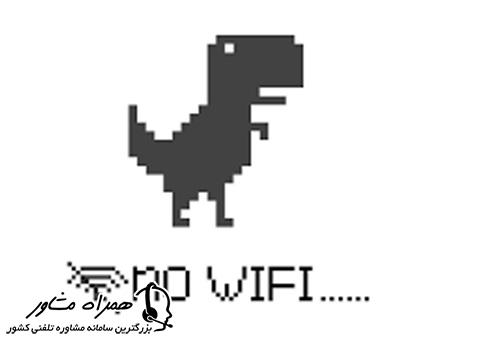
موبایل تان را ریست فکتوری کنید
اگر تمام مراحل بالا را انجام داده و باز هم مشکل پیدا نکردن وای فای در اندروید برطرف نشده است، می توانید گوشی تان را ریست فکتوری کنید. برای این کار بهتر است از بخش های مختلف گوشی خود مانند مخاطبان، پیام ها و سایر بخش ها بکاپ بگیرید تا از حذف شدن آن ها جلوگیری شود. بعد از این که گوشی تان را ریست فکتوری کردید، سعی کنید به شبکه وای فای مورد نظر خود متصل شوید. در صورتی که مشکل پیدا نکردن وای فای دلیل نرم افزاری داشته باشد، با ریست فکتوری این مشکل برطرف می شود.
تا این جا چند مورد از مهم ترین روش ها برای حل مشکل پیدا نکردن وای فای در گوشی های اندروید را برای شما بیان کردیم. همان طور که در ابتدا گفتیم، باید این روش ها را به ترتیب امتحان کنید تا مشکل پیدا نکردن وای فای برطرف شود. اگر با انجام همه این مراحل باز هم ایراد پیدا نکردن وای فای در اندروید برطرف نشد، باید گوشی تان را به یک فرد متخصص بسپارید. زیرا ممکن است به دلیل مشکل سخت افزاری یا برخی ایرادات دیگر این مورد اتفاق افتاده باشد. در ادامه راه های رفع مشکل پیدا نکردن وای فای در ایفون و ویندوز را هم برای شما بیان خواهیم کرد.
بیشتر بخوانید: بالا بردن امنیت مودم
به کانال تلگرام ما بپیوندید
به صفحه اینستاگرام ما بپیوندید
پیدا نکردن وای فای در ايفون
در بخش قبل مشكل پیدا نکردن وای فای در اندروید را بررسی كردیم و یك سری راه ها برای حل آن ارائه دادیم. در این قسمت قصد داریم به روش های حل این مشكل در گوشی های ایفون بپردازیم. همان طور كه می دانید، امروزه بسیاری از كاربران علاقه مند به استفاده از این نوع گوشی ها هستند. ایراد پیدا نکردن وای فای در ایفون هم مانند گوشی های اندرویدی وجود دارد و باید با استفاده از راه حل های موجود این مشكل را رفع نمود. ما در این جا تعدادی از مهم ترین روش ها برای حل مشكل پیدا نکردن وای فای در گوشی های ایفون كه دارای سیستم عامل آی او اس می باشند را برای شما بیان خواهیم كرد. این راه حل ها عبارتند از:

قطع اتصال از وای فای و اتصال مجدد با استفاده از رمز آن
از راه هایی كه در بیش تر مواقع برای رفع مشكل پیدا نکردن وای فای در ایفون به شما كمك می كند، قطع كامل اتصال از وای فای و ورد مجدد از طریق قرار دادن رمز آن می باشد. به این منظور باید از منو وای فای گوشی ایفون خود بر روی شبكه مورد نظر وارد شده و گزینه Forget یا فراموشی را بزنید. به این صورت اتصال شما از این شبكه وای فای قطع خواهد شد. كمی صبر كرده و مجددا به وای فای متصل شوید. این بار باید رمز عبور آن را وارد نموده تا اتصال مجدد برقرار شود. این روش در بیش تر مواقع برای حل مشكل پیدا نکردن وای فای بسیار كمك كننده و موثر است.
بازیابی تنظیماتی شبكه گوشی ایفون
راه دیگری كه در هنگام مواجه شدن با مشكل پیدا نکردن وای فای می توانید از آن استفاده كنید، ریست كردن تنظیمات شبكه گوشی تان است. با این كار تنها تنظیمات مربوط به شبكه از جمله اتصالات وای فای، بلوتوث و سیم كارت به حالت اولیه بازگشته و باقی اطلاعات موبایل شما دچار تغییر نخواهند شد. برای انجام این كار در گوشی های اپل باید از طریق منو تنظیمات بر روی General كلیك كرده و در ادامه گزینه Reset را بزنید در نهایت عبارت Reset Network Settings را انتخاب كنید تا كار بازیابی شبكه موبایل شما انجام گرفته و بتوانید ایراد پیدا نکردن وای فای در ایفون خود را برطرف نمایید.

آپدیت كردن سیستم عامل گوشی
گاهی اوقات هم دلیل پیدا نکردن وای فای می تواند سیستم عامل گوشی شما باشد. زمانی كه سیستم عامل آی او اس شما زمان زیادی آپدیت نشود، امكان وجود یرادات فراوان در بخش های مختلف موبایل وجود دارد. این موضوع می تواند بر روی وای فای و شبكه گوشی تان هم تاثیر بگذارد. پس اگر سیستم عامل موبایل اپل شما به روز نیست، سعی كنید آن را به آخرین نسخه موجود آپدیت كنید. در صورتی كه مشكل پیدا نکردن وای فای در ایفون از سیستم عامل آن باشد، با این كار برطرف خواهد شد و شما به راحتی می توانید از اینترنت وای فای استفاده كنید.
ریست فكتوری كردن گوشی
راه حل بعدی برای حل مشكل پیدا نکردن وای فای در گوشی شما، ریست فكتوری كردن آن است. از آن جایی كه انجام این كار می تواند منجر به حذف شدن برخی اطلاعات شود، این روش را به عنوان آخرین راه حل امتحان كنید. البته قبل از این كه نسبت به بازیابی گوشی به تنظیمات كارخانه اقدام كنید، بهتر است از اطلاعات مهم موجود در گوشی تان بكاپ بگیرید. به این صورت اطلاعات تان را هم از دست نخواهید داد. اگر مشكل پیدا نکردن وای فای در ایفون دلیل نرم افزاری داشته باشد، با انجام این كار باید برطرف شده و امكان اتصال به وای فای برای شما فراهم گردد.
این موارد تعدادی از مهم ترین راه هایی بودند كه در هنگام پیدا نکردن وای فای می توانستید از آن ها كمك بگیرید. در صورتی كه مشكل گوشی ایفون شما با هیچ كدام از این روش ها حتی ریست فكتوری كردن برطرف نشده است، احتمال ایرادات سخت افزاری هم وجود دارد. در نتیجه، بهتر است گوشی موبایل تان را به افراد متخصص بسپارید تا در حل مشكل پیدا نکردن وای فای به شما كمك كنند.
بیشتر بخوانید: تنظیمات مودم تی پی لینک
پیدا نکردن وای فای در ویندوز
حال كه با روش های مناسب برای رفع مشكل پیدا نکردن وای فای در اندروید و ایفون آشنا شدید، می خواهیم راه های انجام این كار در ویندوز را هم برای شما بیان كنیم. زیرا سیستم عامل ویندوز تفاوت بیش تری با سیستم عامل های اندروید و آی او اس داشته و همین مورد سبب نیاز به انجام اقداماتی متفاوتی هم برای رفع این مشكل می شود. در ادامه بهترین روش های برای برطرف كردن مشكل پیدا نکردن وای فای در ویندوز را برای شما توضیح خواهیم داد تا با استفاده از ان ها این ایراد را رفع كنید.

فعال كردن سرویس وای فای در ویندوز
از مهم ترین دلایل پیدا نکردن وای فای در ویندوز می توان به فعال نبودن سرویس وای فای اشاره نمود. البته این نكته ابتدایی ترن دلیل هم بوده و عمدتا كسانی با آن رو به رو هستند كه آشنایی زیادی با سیستم ندارند. هم چنین ممكن است سرویس وای فای را غیر فعال كرده و این موضوع را فراموش كرده باشید. به هر حال، برای برطرف كردن این مورد باید سرویس مورد نظر را فعال كنید. انجام این كار در لب تاب ها با برندهای گوناگون متفاوت است. برای مثال، یك سری لب تاب ها درای یك دكمه سخت افزاری مخصوص وای فای بر روی بدنه خود هستند كه حتما باید از این طریق وای فای را فعال كنید. برخی دیگر از لب تاب ها این دكمه را ندارند، اما می توان از طریق كلیدهای میانبر Fn + F5 سرویس وای فای را فعال كرد. در صورتی كه از این طریق هم موفق به حل مشكل پیدا نکردن وای فای نشوید، باید از طریق سیستم و به شرح زیر اقدام نمایید.
- ۱ابتدا بر روی آیكون مربوط به وای فای در نوار وظیفه كلیك راست كرده و گزینه Open Network and Sharing Center را بزنید.
- ۲صفحه جدیدی برای شما نمایش داده خواهد شد. در سمت چپ این صفحه منویی را مشاهده می كنید كه باید در این قسمت گزینه Change adapter settings را انتخاب نمایید.
- ۳سپس در صفحه دیگری كه برای شما باز شده است بر روی گزینه Wi-Fi كلیك راست كرده و عبارت Enable را كه به عنوان اولین گزینه نمایش داده می شود را بزنید.
به این ترتیب، شما می توانید از طریق سیستم خود و با طی كردن مراحل به صورت كامل، وای فای ویندوزتان را فعال نمایید.
درایور مربوط به وای فای لپ تاپ خود را به روز كنید
گاهی اوقات كه فكر می كنید همه چیز كاملا درست است و دستگاه های دیگر امكان اتصال به وای فای را دارند، اما شما با مشكل پیدا نکردن وای فای در ویندوز مواجه هستید، ایراد می تواند از درایور شبكه وای فای تان باشد. در این گونه موارد باید نسبت به آپدیت این درایور اقدام نمایید. برای این كار هم می توانید به سایت سازنده مراجعه و درایور به روز مطابق با لپ تاپ خود را پیدا كرده و نصب كنید؛ هم این امكان برای شما فراهم است تا از نرم افزارهای گوناگون كه این امكان آپدیت درایوها را برای شما فراهم می كنند، استفاده نمایید. به هر حال، بعد از نصب و آپدیت درایور مربوط به شبكه وای فای به احتمال بالا مشكل پیدا نكردن وای فای در لپ تاپ شما برطرف خواهد شد.
منبع : حل مشکل پیدا نکردن وای فای
:: بازدید از این مطلب : 140
|
امتیاز مطلب : 0
|
تعداد امتیازدهندگان : 0
|
مجموع امتیاز : 0

